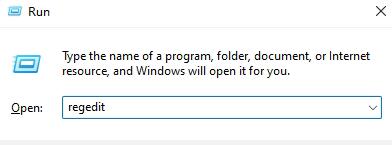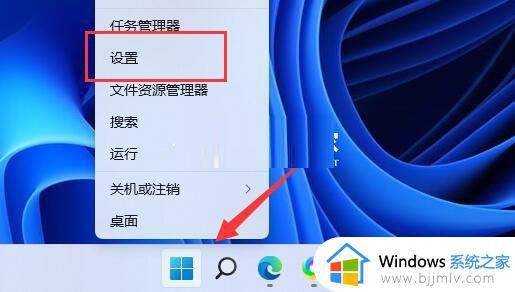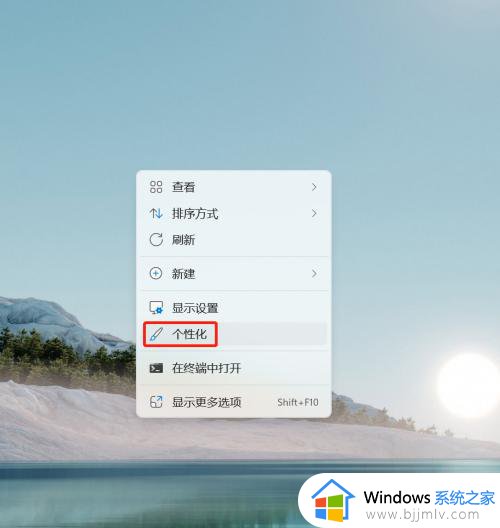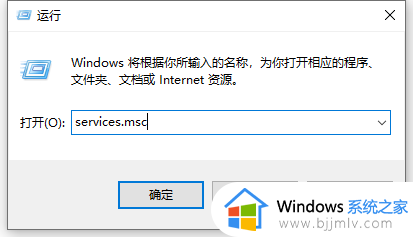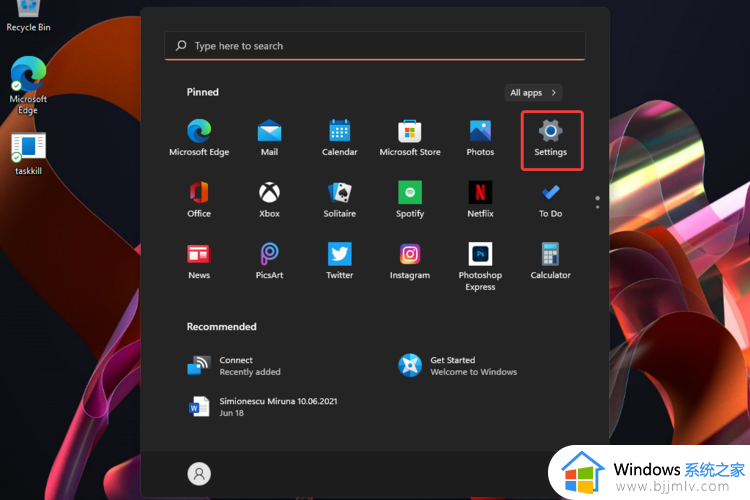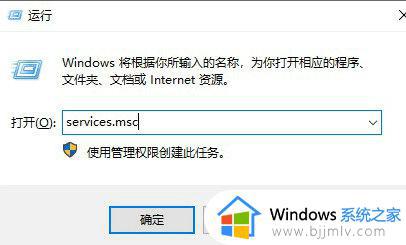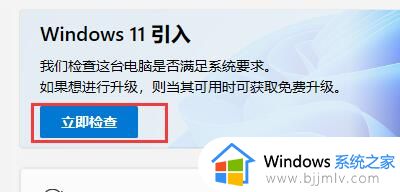win11安装字体失败怎么办 win11字体无法安装处理方法
有些用户在给win11系统安装字体时却遇到了困难,导致安装失败,这可能是由于系统版本不兼容、字体文件损坏或权限不足等原因所致。那么win11安装字体失败怎么办呢?下面就是有关win11字体无法安装处理方法。
解决方法:
1、首先使用键盘的“win+r”调出运行,在其中输入“regedit”回车确定。
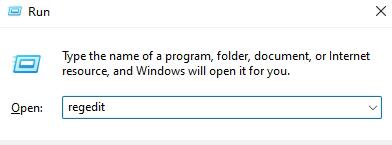
2、打开注册表定位到“\HKEY_LOCAL_MACHINE\SOFTWARE\Policies\Microsoft\Windows Defender”这个位置。
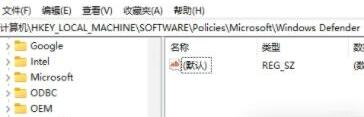
3、在右侧新建一个“DWORD”值,并命名为“DisableAntiSpyware”。
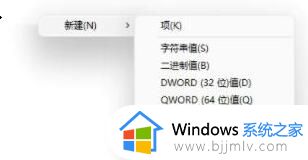
4、新建完成后双击打开它,将数值数据更改为“1”并点击“确定”。
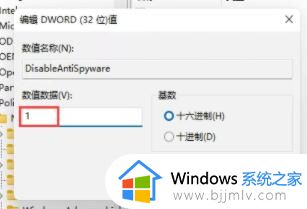
5、接着我们点开开始菜单,然后选择上方的“设置”。

6、在设置界面中搜索“defender”打开防火墙,如图所示。
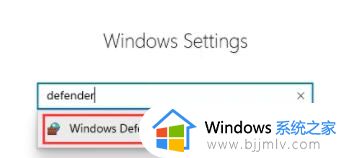
7、点击左侧的“启用或关闭windows defender防火墙”。
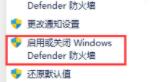
8、然后勾选将两个防火墙关闭,这样就可以安装字体了。
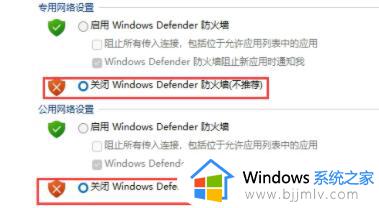
以上就是win11字体无法安装处理方法的全部内容,还有不懂得用户就可以根据小编的方法来操作吧,希望能够帮助到大家。